Langkah awal yang harus di lakukan adalah aktifkan PPTP server. Masuk pada opsi PPP=Interface= PPTP Server. pakai profile setandard atau bawak an dari mikrotik saja (Default encryption) supaya jalur VPN terenkripsi.
tutorial Step by step dalam mensetting VPN PPTP di Mikrotik
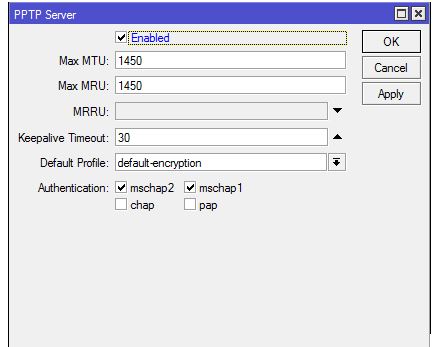
Buat username & password untuk proses autentikasi Client yang akan terkonek ke PPTP server.
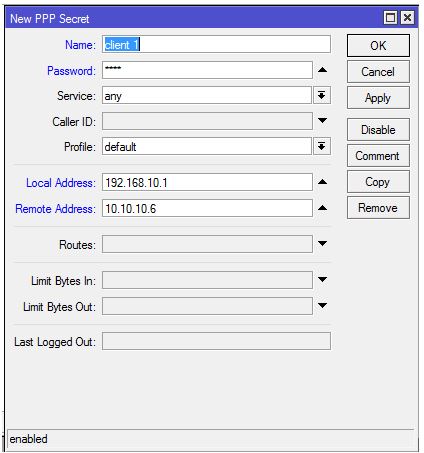
Ip 192.168.10.1 adalah perumpamaan ip public dari server, Untuk penerapan sebenarnya bisa di sesuaikan dengan ip public yang Anda miliki.
koneksi VPN antar router sudah tersetting, tapi antar jaringan lokal belum bisa saling terhubung. Agar antar jaringan local bisa saling terhubung, anda harus menambahkan routing static, pastikan opsi (ALLOW REMOTE REQUEST) tercetang agar ip address yang ada di interface router selain untuk gateway juga bisa untuk alamat DNS server bagi client.Dengan cara mensetting DNS di Mikrotik.
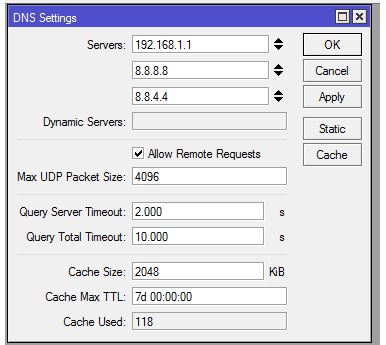
Setting juga dst address jaringan local Router lawan dan gatewaynya =
– IP PPTP tunnel pada kedua router seperti gambar di bawah
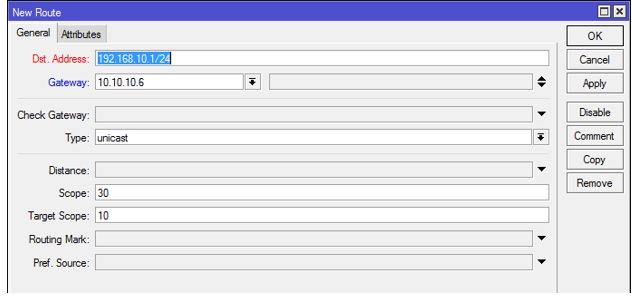
Router A

ROUTER B
Buat New PPP Secret untuk Autentikasi remote ke client=
User name =client 2
Password = 1234
Local Address = 192.168.10.1
Remote Address = 10.10.10.6

Kemudian konfigurasi PPTP Client pada laptop Agan.
Cara nya masuk pada menu Network and Sharing Center, Lalu create koneksi baru pilih Set up new Connection or network.
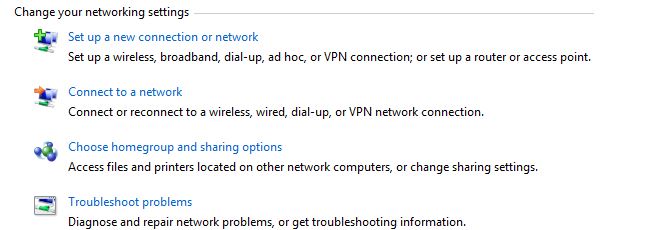
Pilih Connect to a workplace, lanjut pilih opsi next.

Klik pada opsi Use My Internet Connection (VPN)

Masukan Secret dengan nama & password yang telah kita buat untuk meremote tadi atau sesuai pengaturan Secret yang ada di PPTP server . Klik Connect
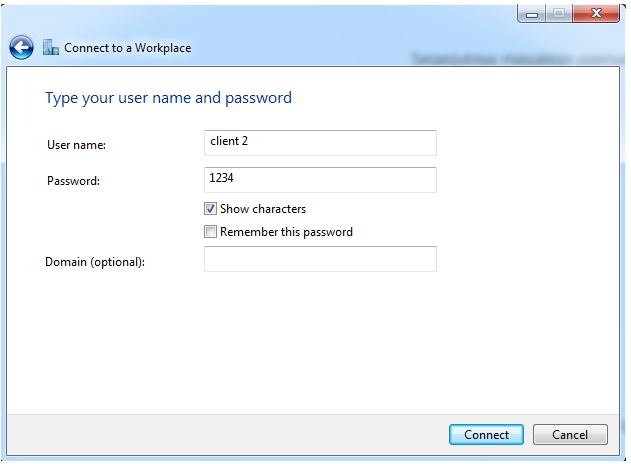
Tunggu proses Verifying user name dan password sampai selesai
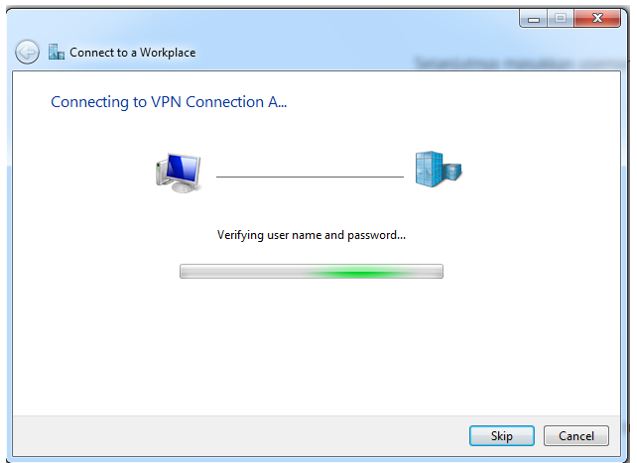
Dari sini koneksi VPN Laptop ke Router A sudah jadi. Laptop sudah bisa melakukan akses ke router A & jaringan LAN A






